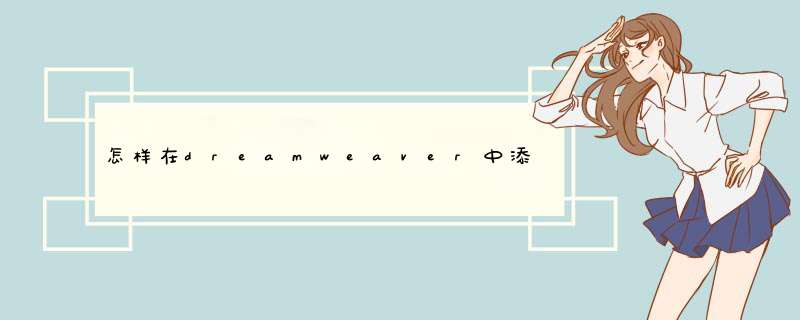
打开DW,新建一个站点,我们就取名为“蜘蛛网”。
新建一个空白页面作为内页(通常一个网站只有一个首页,所以对首页我们可以不做成模板),取名为body.htm。
编辑这个页面,完成如图1。
图1,编辑完成后的body.htm页面,注意A处,此处将作为可编辑区域,下文会针对提及。
2. 生成模板
编辑完成后,我们将此页保存为模板(注意不是保存为普通的htm网页)。通过DW中的FileàSave As Template可以存为模板,执行此命令后会d出Save As Template窗口,如图2。
图2,Save As Template窗口。
图2中的B处为选择站点,我们选择“ 蜘蛛网”,C处为我们要存为的模板文件名,我们填入body。按右上角的Save保存。
这时我们按F8调出site(站点管理器),在Templates文件夹中可以看到body.dwt(当有模板文件时,DW会自动生成Templates文件夹,dwt为模板类型文件)
3. 编辑模板
在Site中打开body.dwt模板文件,将会发现跟body.htm页面好像没什么分别,但其实是不一样的,在body.htm中是无法添加可编辑区域的。可编辑区域只能在模板文件中添加。
为了让大家更好的理解“可编辑区域”,我们先用此模板生成一个htm文件:点FileàNew From Template,d出Select Template窗口,在emplates中选择body,再点击右上角的Select即可生成一个新的htm文件。我们将此新建页面改名为body2.htm。现在我们用DW将body.htm与body2.htm两文件都打开,比较一下有什么不同。你会发现在body2.htm页面的右上角写着“Template:body”几个字。(说明此页是由body.dwt模板文件生成)同时你会惊讶的发现body2.htm文件竟然不可以编辑(body.htm可以编辑)。对了,这就是由于在body.dwt模板文件中没有定义“可编辑区域”的结果,使得生成的页面都不可编辑了。所以我们必须在模板文件中添加可编辑区域。下面是添加可编辑区域的步骤:
1) 打开body.dwt模板文件,我们希望中间的表格可以编辑(也就是图1中的A处)。但是要在body.dwt文件中,而不是body.htm),所以要在此处添加可编辑区域。
2) 将鼠标光标放入A处表格里,点击鼠标右键,选择New Editable Region…, d出New Editable Region窗口,要求填入此可编辑区域的名称(我们通常称为可编辑区域标记)。我们填入Region01,点击ok关闭此窗口完成当前可编辑区域标记的编辑。此时可以看到在表格中有如图3的显示。
图3,New Editable Region窗口。
说明此处有一个标记为Region01的可编辑区域。
到此为止我们定义了一个可编辑区域,如果有多个编辑区域,同样可以如法炮制。
※还可以通过ModifyàTemplatesàNew Editable Region…生成新的可编辑区域,如果想删除可编辑区域,可通过ModifyàTemplatesàRemove Editable Region…,然后按提示 *** 作即可。
4. 用模板生成页面
其实我们前面也提及过用模板生成页面的步骤,就是通过FileàNew From Template。请参考第三步的有关步骤。现在我们用模板生成一个名为body3.htm的页面。这时你会发现,在body3.htm页面中除了可编辑区域Region01可以编辑外,别的地方鼠标都成了限制状态。我们在此可编辑区域中添加我们需要的内容,比如我们随便写入一篇文章。这样就可以根据我们的需要,利用模板生成页面。
5. 修改模板内容与更新站点文件
打开body.dwt模板文件,将我们需要修改的地方进行修改,比如我们把logo图片换掉或修改任何非可编辑区域,甚至添加或删除可编辑区域等。
下面就用换logo来说明模板是如何更新文件的。
我们把logo图片换成另外我们喜欢的图片,完成后保存body.dwt文件,这时DW会d出窗口询问是否需要更新文件,选择Update,DW就会自动的将所有用此模板生成的页面都更新,更新时DW会d出Update Pages窗口,完成后,在Update Pages窗口中会给出更新日志。
※如果选择了don’t Update,DW直接保持模板文件,暂时不更新页面,但我们可以手动更新页面,只要选择ModifyàTemplatesàUpdate Pages…即可。
这时我们打开任意一个用body.dwt生成的页面,如body3.htm。会发现logo图片已经改变。
不难发现,利用这个功能,我们可以轻松的解决站点更新问题,模板的功能十分强大,此文只起到抛砖引玉的作用,很多功能由于篇幅问题未能提及,自己要多尝试,这样才能充分领略DW的模板风采。
在DW中,还有一项称为库的功能,跟模板可以有机的配合,这样会使模板的功能更加强大,如果读者反应有兴趣的话,我愿意为大家献上这一份礼物。
方法如下:
1、首先我们要打开DW编辑工具
2、进入之后新建一个文件
3、在从中选择HTML文件,点击创建
4、这样我们就进入编辑界面了
5、接下来我们编辑上一个“p”标签,命名为box
6、在创建一个样式,写上.box{}
7、在css样式.box{}里加上这个代码“border:solid1px#333333”
8、这样在浏览器上就可以显示边框啦
1、打开DW
2、点击新建html
3、详情页组成的板块
4、做关联营销
5、在新建的DW的<body></body>中间开始插入代码
6、这是定义页面的宽度背景色等信息,继续
欢迎分享,转载请注明来源:内存溢出

 微信扫一扫
微信扫一扫
 支付宝扫一扫
支付宝扫一扫
评论列表(0条)